Bildoptionen – Samsung PS50A476P1D User Manual
Page 131
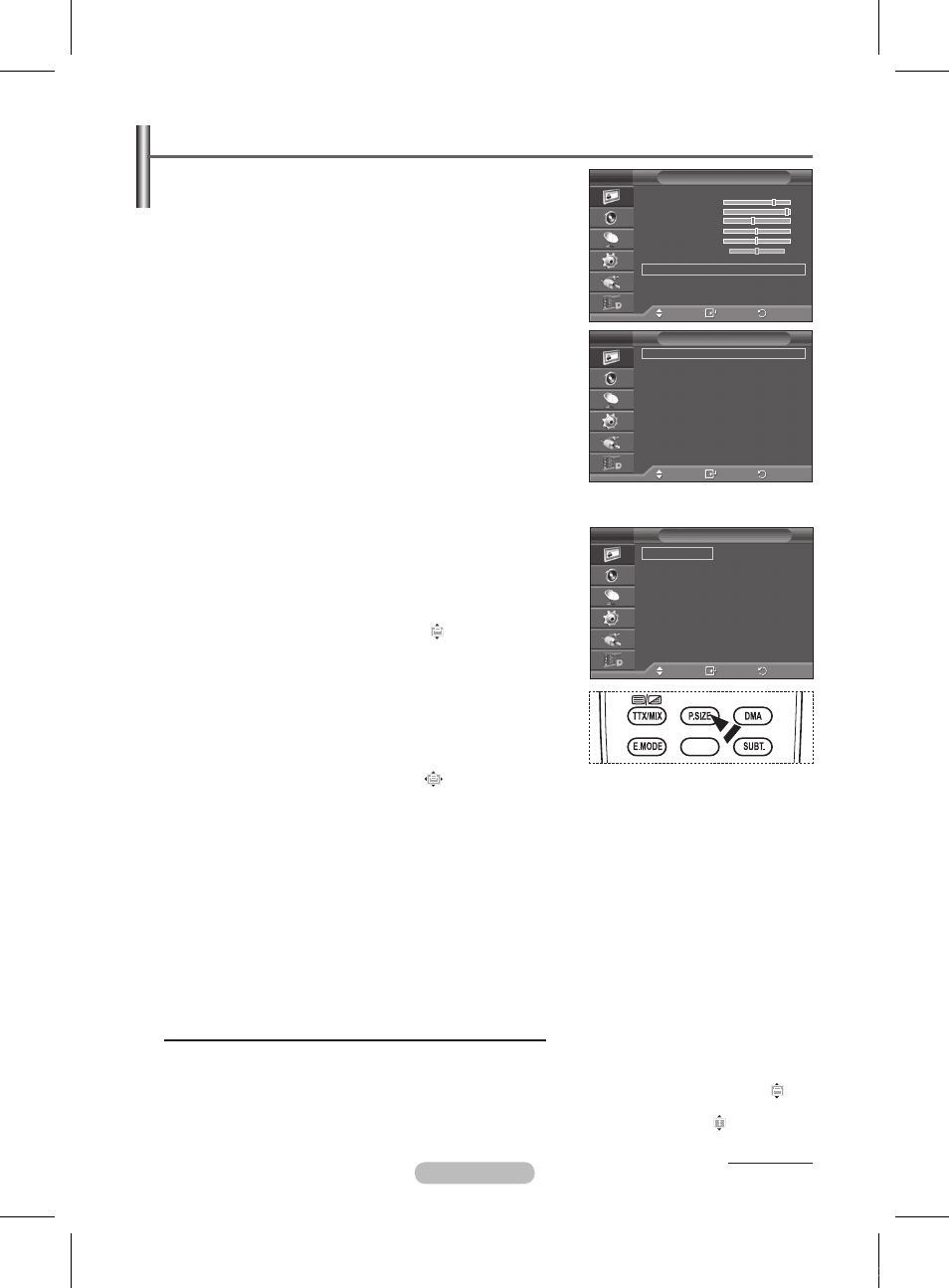
Bildoptionen
Sie können die detaillierten Bildparameter einstellen.
1. Drücken Sie die Taste MENU, um das Menü anzuzeigen.
Drücken Sie die Taste ENTER, um Bild auszuwählen.
Drücken Sie die Tasten ▲ oder ▼, um Bildoptionen
auszuwählen, und drücken Sie dann
ENTER.
Wählen Sie mit den Tasten ▲ oder ▼ die gewünschte Option,
und drücken Sie dann die Taste
ENTER.
5 Wenn Sie die gewünschten Änderungen vorgenommen haben,
drücken Sie die Taste
ENTER.
Drücken Sie zum Beenden die Taste EXIT.
➢
Im
PC-Modus können von den Bildoptionen,Farbtemp
nur
Bildschirm-Einbrennschutz Format und Bildschirm-
Einbrennschutz eingestellt werden.
Farbtemp.: Kalt/Kalt1/Normal/Warm1/Warm
➢
Wenn der Bildmodus auf
Dynamisch oder Standard
eingestellt ist, können Sie
Warm1 und Warm nicht
wählen.
Format: Autom. Breit/ 1:9/Breitenzoom/Zoom/:/Nur Scan
Sie können ein Bildformat auswählen, das Ihren
Sehgewohnheiten am besten entspricht.
−
Autom. Breit: Bild vergrößern und vom 4:3- auf 16:9-
Seitenverhältnis umstellen.
−
1:9: Stellt das Bildformat auf den Breitbildmodus 1:9 ein.
−
Breitenzoom: Diese Option vergrößert das Bild auf mehr als
4:3. Verschieben Sie das Bild mit den Tasten ▲ oder ▼ nach
oben oder nach unten, nachdem Sie mit der Taste ◄ oder
► eine Auswahl getroffen haben.
−
Zoom: Vergrößert das Bild vertikal.
−
:: Stellt das Bildformat auf den Normalmodus : ein.
−
Nur Scan: Mit dieser Funktion wird das ganze Bild auch bei
Versorgung mit HDMI- (720p/1080i), Komponentensignalen (1080i)
oder DTV (1080i) vollständig und ohne Beschneidung angezeigt.
Nach Auswahl von "Nur Scan" im HDMI (100i) oder
Komponentenmodus (100i):
Drücken Sie die Tasten ◄ oder ► , um auszuwählen, und drücken Sie dann die
ENTER-Taste.
Drücken Sie die Taste▲, ▼, ◄ oder ►, um das Bild nach oben, unten, links oder rechts zu verschieben.
Rest: Drücken Sie die Taste ◄ oder ►, um Reset zu wählen, und Sie dann die
ENTER-Taste. Sie können die
Einstellung initialisieren.
➢
Beim HDMI-Bildformat „Nur Scan“ kann es je nach AV-Gerät passieren, dass der Bildschirm
am Rand abgeschnitten wird oder dass eine bestimmte Farbe auf den Bildschirm erscheint.
➢
Bei einem HDMI-Anschluss (1080p) mit 24, 25, 30, 50 und 60 Hz und einem
Komponentenanschluss (1080p) mit 50 und 60 Hz wird nur die Signalquelle unterstützt.
➢
Sie können das Bildformat ändern, indem Sie auf der Fernbedienung einfach die Taste
P.SIZE drücken.
➢
Je nach Signalquelle können die Bildgrößenoptionen variieren.
➢
Die verfügbaren Elemente können in Abhängigkeit vom ausgewählten Modus variieren.
➢
Die Funktion
Autom. Breit ist nur in den Modi TV, DTV, Ext, Ext., AV und S-Video verfügbar.
➢
Sie können die Einstellungen für jedes externe Gerät einstellen und speichern, das Sie an einen
Eingang des Fernsehgeräts angeschlossen haben.
➢
Im PC-Modus können nur die Modi “16:9” und “4:3“ eingestellt werden.
Bildgröße und Bildposition mit der Zoom-Funktion ändern
Wenn die Bildgröße über die
Zoom-Funktion geändert wird, können die Positionierung und Größe
des Bildes mit den Tasten ▲ oder ▼ vertikal angepasst werden.
Verschieben Sie das Bild mit den Tasten ▲ oder ▼ nach oben oder nach unten, nachdem Sie mit
der Taste ◄ oder ► eine Auswahl getroffen haben.
Verändern Sie mit den Tasten ▲ oder ▼ vertikal die Größe des Bildes, nachdem Sie mit der Taste
◄ oder ► eine Auswahl getroffen haben.
Fortsetzung...
Navig.
Eingabe Zurück
Farbtemp. :
Normal
Format
:
Autom. Breit
Bildschirmmodus :
1:9
Digitale RM :
Auto
Real 100 Hz Demo : Aus
DNle
: Aus
HDMI-Schwarzwert: Normal
Blaumodus
: Aus
Bildschirm-Einbrennschutz
D-Effekt
Bildoptionen
T V
Navig.
Eingabe Zurück
Autom. Breit
1:9
Breitenzoom
Zoom
:
Nur Scan
Format
T V
Navig.
Eingabe Zurück
Modus
: Standard
Zellhelligkeit
Kontrast
90
Helligkeit
5
Schärfe
50
Farbe
50
Farbton
G50 R50
Detaileinstellungen
Bildoptionen
Reset
: OK
Bild
T V
3D
Deutsch - 0
BN68-01422A-00_GER.indd 20
4/21/2008 10:31:23 AM
